Jak zainstalować i aktywować motywy i wtyczki w WordPress?
Opublikowany: 2022-12-16Instalowanie i aktywowanie motywów i wtyczek WordPress na stronie internetowej wydaje się procesem technicznym, ale tak nie jest.
Wykonując kilka prostych kroków, możesz zainstalować i aktywować dowolny wybrany motyw i wtyczkę oraz zacząć ich używać w swojej witrynie WordPress.
W tym artykule omówimy dwie metody instalowania i aktywowania motywów i wtyczek w witrynie WordPress.
Instalowanie motywu i wtyczki w WordPress
WordPress to najbardziej przyjazny dla użytkownika CMS, obecnie obsługujący 43% sieci.
Korzystanie z wtyczek i motywów znacznie ułatwia proces tworzenia strony internetowej. Wtyczki i motywy pozwalają użytkownikom dostosowywać funkcje, projekty i funkcje ich witryn internetowych, wprowadzając kilka prostych poprawek.
Z przyjemnością dowiesz się, że instalacja motywu i wtyczki jest tak prosta, jak latanie papierowym samolotem. W rzeczywistości istnieje kilka sposobów stosowania motywów i aktywacji wtyczek w witrynie WordPress, ale żaden z nich nie wymaga skomplikowanych kroków; wszystko jest dość proste.
Metoda – 1: Instalowanie motywu lub wtyczki za pomocą wyszukiwania administratora WordPress
Instalowanie bezpłatnej wtyczki
Aby zainstalować darmowy motyw lub wtyczkę z katalogu WordPress. Najpierw musisz się zalogować i otworzyć pulpit administratora WordPress.
Aby zainstalować wtyczkę, przejdź do sekcji Wtyczki i kliknij przycisk Dodaj nową .
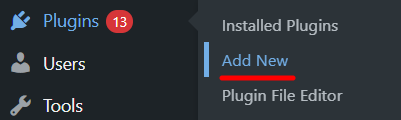
Następnie możesz ręcznie wybrać wtyczkę z kategorii „ Polecane ”, „ Popularne ”, „ Polecane ” i „ Ulubione ”.
Kliknięcie pola „ Polecane ” spowoduje wyświetlenie listy wszystkich polecanych wtyczek WordPress, których możesz chcieć użyć w swojej witrynie.
Jeśli wybierzesz pole „ Popularne ”, na ekranie pojawią się wszystkie popularne wtyczki WordPress. Podobnie, wybranie pola „ Ulubione ” spowoduje wyświetlenie listy wszystkich wtyczek oznaczonych jako ulubione.
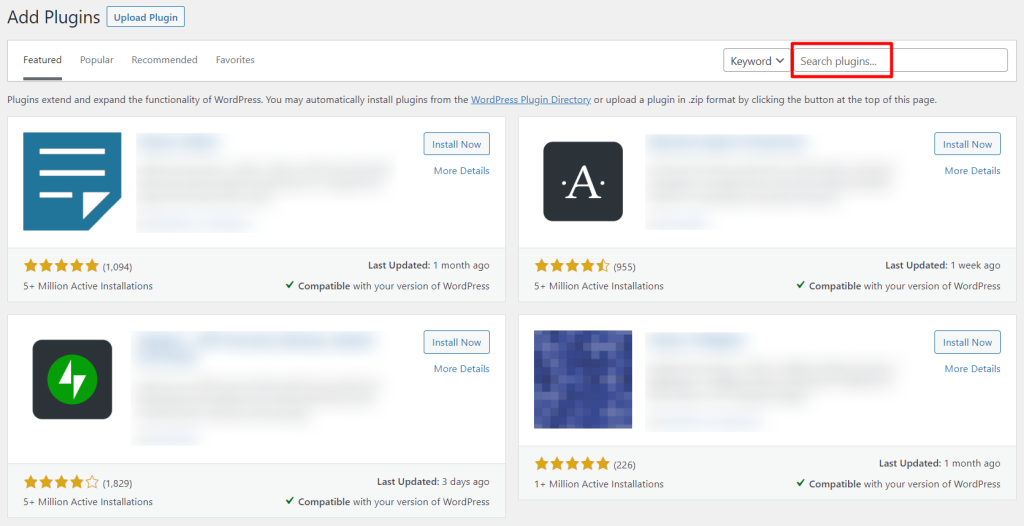
Jeśli chcesz użyć określonej wtyczki, po prostu wpisz jej nazwę w obszarze Wyszukaj wtyczki, kliknij Zainstaluj teraz , a po zainstalowaniu naciśnij przycisk Aktywuj .

Po naciśnięciu przycisku „ Aktywuj ” wtyczka będzie od razu gotowa do użycia.
Instalowanie darmowego motywu
Chociaż dla WordPress dostępnych jest wiele motywów, nie wszystkie są darmowe.
Jeśli chcesz użyć darmowego motywu na swojej stronie internetowej, zainstaluj go z katalogu motywów WordPress.
Aby zainstalować bezpłatny motyw, musisz najpierw zalogować się do WordPress i przejść do „ Obszar pulpitu administratora ”.
Teraz przejdź do „ Wygląd ” > „ Motywy ” na pulpicie nawigacyjnym WordPress i kliknij przycisk „ Dodaj nowy ”.
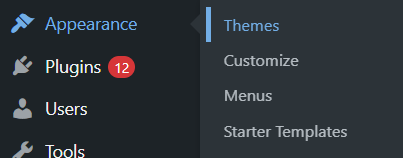
Na następnym ekranie zostaniesz przekierowany do ekskluzywnej biblioteki darmowych motywów WordPress.
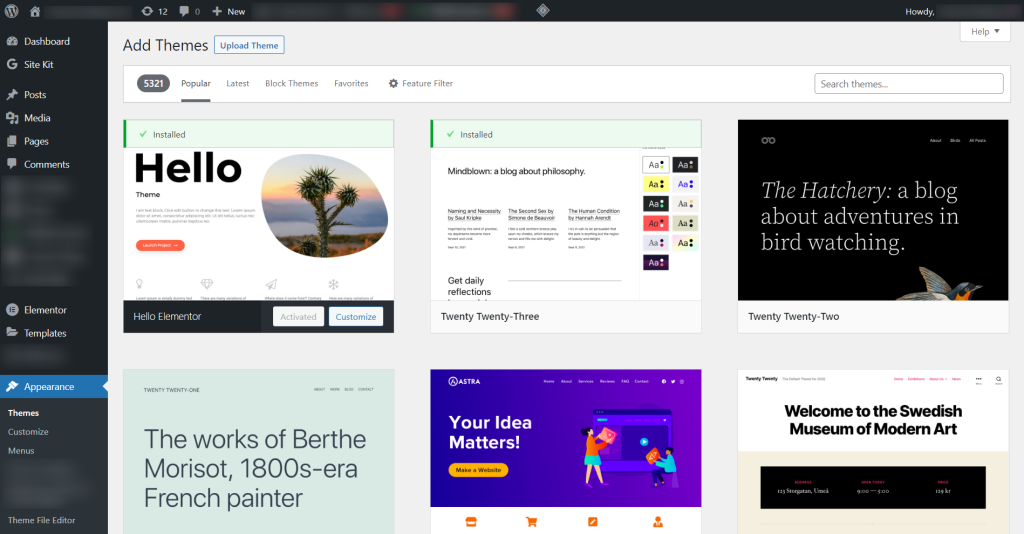
Podobnie jak w przypadku procesu instalacji wtyczki, tutaj również podczas wyszukiwania motywu dostępne są różne pola, które mogą pomóc dopasować kryteria i preferencje do żądanego projektu motywu. Na przykład motyw można znaleźć, wybierając pola takie jak „ Popularne ”, „ Najnowsze ”, „ Zablokuj ”, „ Motywy ”, „ Ulubione ” i „ Filtry funkcji ”.
Wybranie pola „ Filtr funkcji” umożliwi sortowanie motywów na podstawie różnych cech, takich jak temat, funkcje i układ.
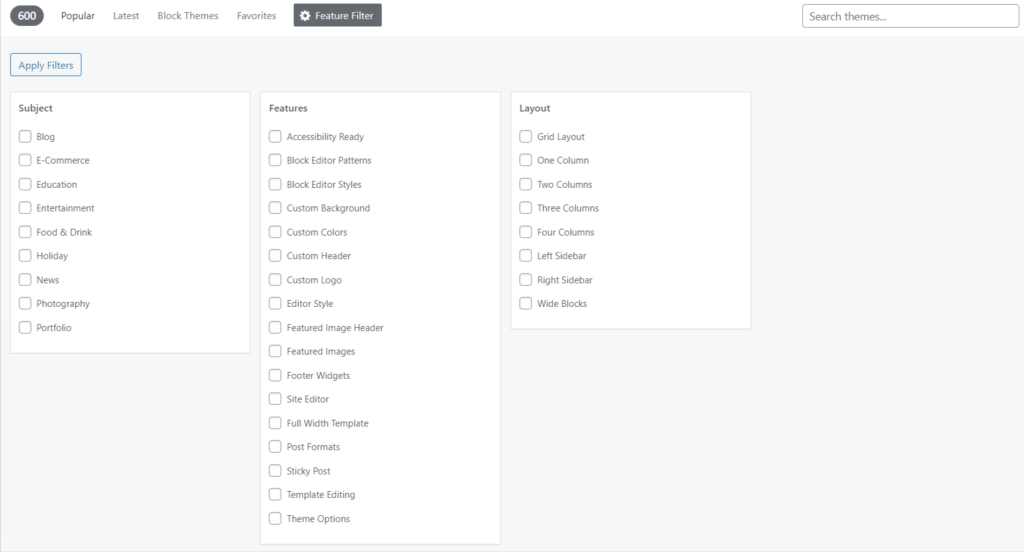
Możesz wybrać pola i wyszukać motywy, których szukasz. Ponadto, jeśli znasz już jakiś konkretny motyw i chcesz go użyć w swojej witrynie, po prostu wpisz jego nazwę w obszarze „ Motywy wyszukiwania ”, zainstaluj go, a następnie aktywuj.

Na przykład wybieramy motyw „ Dwadzieścia dwadzieścia dwa ” dla lepszego zrozumienia.
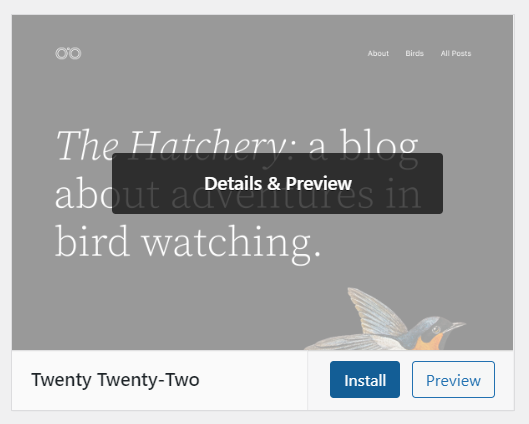
Niewiele motywów umożliwia obejrzenie go przed zastosowaniem na Twojej stronie internetowej, po prostu kliknij przycisk „ Podgląd ”, aby zobaczyć, jak będzie wyglądał na Twojej stronie.
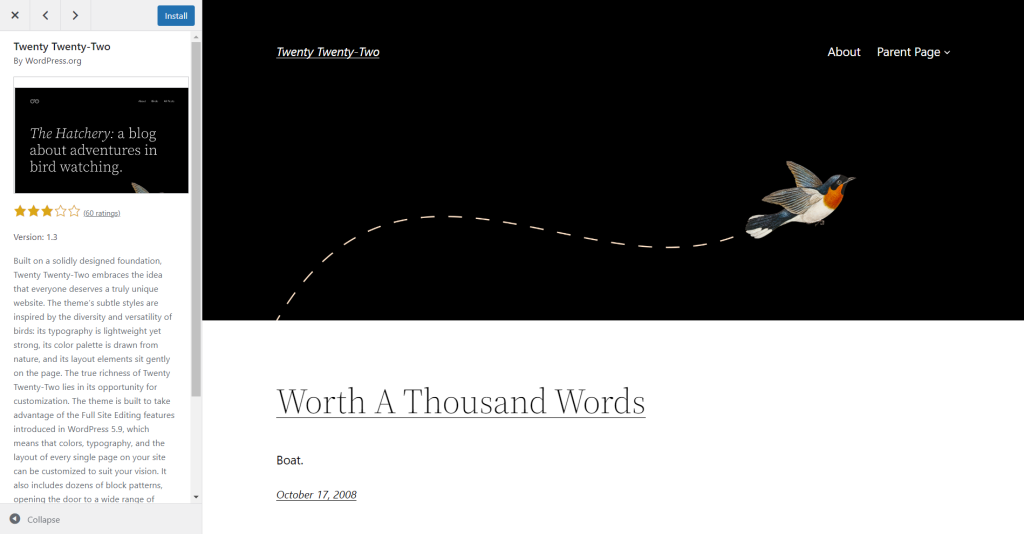
Po aktywowaniu motywu WordPress wyświetli komunikat „ Zainstalowano ” na ekranie i możesz teraz zaprojektować witrynę internetową z właśnie zastosowanym motywem.
Uwaga: niektóre motywy używają kilku dodatkowych ustawień, takich jak opcje nagłówka i stopki oraz układu. Skonfiguruj ustawienia motywu i dostosuj projekt układu do swoich potrzeb.
Metoda 2: Instalowanie motywu lub wtyczki przy użyciu metody przesyłania
Ta metoda obejmuje pobieranie i przesyłanie wtyczki lub pliku motywu bezpośrednio do witryny WordPress.
Aby ręcznie dodać wtyczkę lub motyw do swojej witryny WordPress, musisz najpierw pobrać plik .zip żądanej wtyczki/motywu z katalogu WordPress.org lub z oficjalnego sklepu.
Instalowanie wtyczki
- Zaloguj się do pulpitu administratora WordPress, najedź kursorem na Wtyczki > Dodaj nowy .
- Kliknij opcję Prześlij wtyczkę u góry strony.
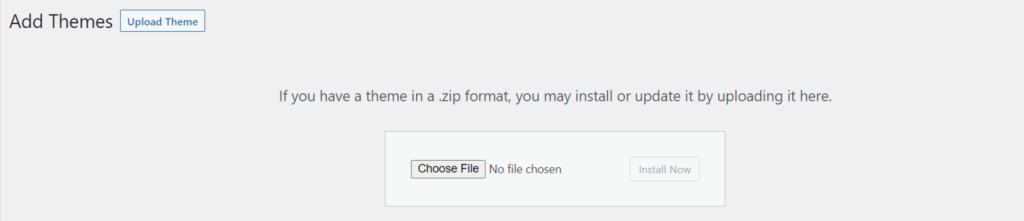
- Następnie kliknij opcję Wybierz plik .
- Teraz przejrzyj plik .zip pobranej wtyczki i naciśnij przycisk Zainstaluj teraz .
- Po zakończeniu instalacji kliknij opcję Aktywuj wtyczkę.
- Wreszcie wtyczka jest dostępna w obszarze administracyjnym WordPress i jest gotowa do użycia.
Proces przesyłania motywu odbywa się zgodnie z tą samą procedurą, co podczas instalowania wtyczki w witrynie.
Wypróbuj następującą procedurę w tych prostych krokach:
Na pulpicie administratora WordPress przejdź do Wygląd > Motywy > Dodaj nowy > Prześlij motyw > Wybierz Plik > Zainstaluj teraz > Aktywuj .
Możesz także zobaczyć „ Podgląd na żywo” motywu, który zainstalowałeś przed aktywacją go na swojej stronie internetowej.
Uwaga: sprawdź wtyczkę/motyw innej firmy przed zainstalowaniem lub przesłaniem jej na swoją oficjalną stronę internetową. Uszkodzony/uszkodzony motyw lub wtyczka może zaszkodzić lub zakłócić ustawienia lub wydajność Twojej witryny.
Do tej pory poznaliśmy dwie metody aktywacji darmowej wtyczki lub motywu na stronie WordPress. Postępuj zgodnie z metodą, która najbardziej Ci odpowiada.
Wniosek
Wiele darmowych motywów i wtyczek do WordPressa można łatwo pobrać z WordPress.org lub z pulpitu administratora.
Obie metody są proste do wdrożenia, ale pierwsze podejście jest bardziej niezawodne, ponieważ wykorzystuje produkty z katalogu WordPress.
Jeśli jednak chcesz użyć motywu/wtyczki premium lub innej firmy, która nie jest dostępna w katalogu WordPress, możesz skorzystać z metody przesyłania.
Mamy nadzieję, że pomogliśmy Ci zainstalować żądane wtyczki i motywy w Twojej witrynie w najprostszy możliwy sposób. Jeśli masz jakieś pytania, możesz je zadać w sekcjach komentarzy.
Więcej z bloga:
- Najlepsze wtyczki galerii wideo WordPress
- Darmowe wtyczki formularzy kontaktowych WordPress
- Najlepsze wtyczki pokazu slajdów WordPress
Dołącz także do naszego biuletynu, aby być na bieżąco z nowymi wydaniami i niesamowitymi samouczkami, takimi jak ten.
Dołącz do nas na Twitterze, Facebooku i YouTube.
